如何使用 FL Studio 如何保存和调用自动化剪辑
我是yosi,看守。
我忘了写这个,所以我会写它。
这很容易,但很多人可能不知道。
本文将随以下内容一起发送。
・如何保存自动化剪辑
・如何调用自动化剪辑
如何保存自动化剪辑
确认保存位置
由于从浏览器打开比较容易,所以先在当前浏览器中打开“频道预设”的位置。
右键单击浏览器“通道预设”中的“自动化剪辑”,然后单击“打开”。
首先,记下这条路径。
然后双击要保存的自动化剪辑的顶部。
将显示一个对话框。
单击左上角 ▼ 中的“将通道状态另存为...”。
在对话框中,移动到您之前记下的路径,输入文件名,然后单击“保存”。
您现在可以保存它。
如何调用自动化剪辑
如您所见,从浏览器中打开“频道预设”中的“自动化剪辑”。
您之前保存了一个“测试”。
您可以拖放它。
请参阅以下文章,了解如何将此自动化剪辑分配给参数。
此外,请参阅以下文章更改自动化剪辑的大小写。
如何使用 FL Studio 如何保存和调用自动化剪辑的总结
自动化剪辑的解释到此结束。
如果你知道这些事情,我想它会为你节省很多时间。





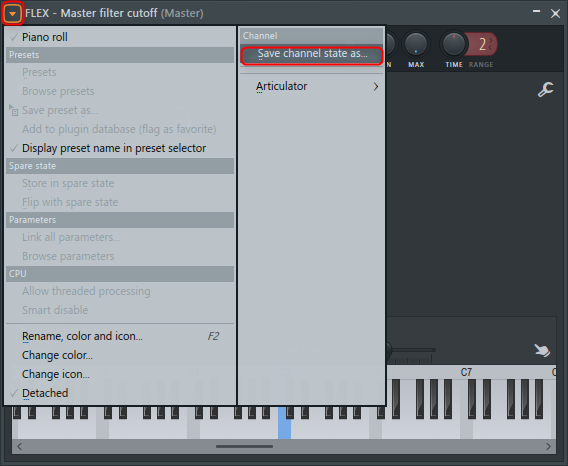

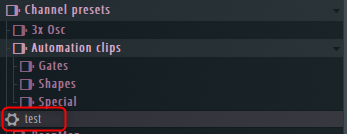



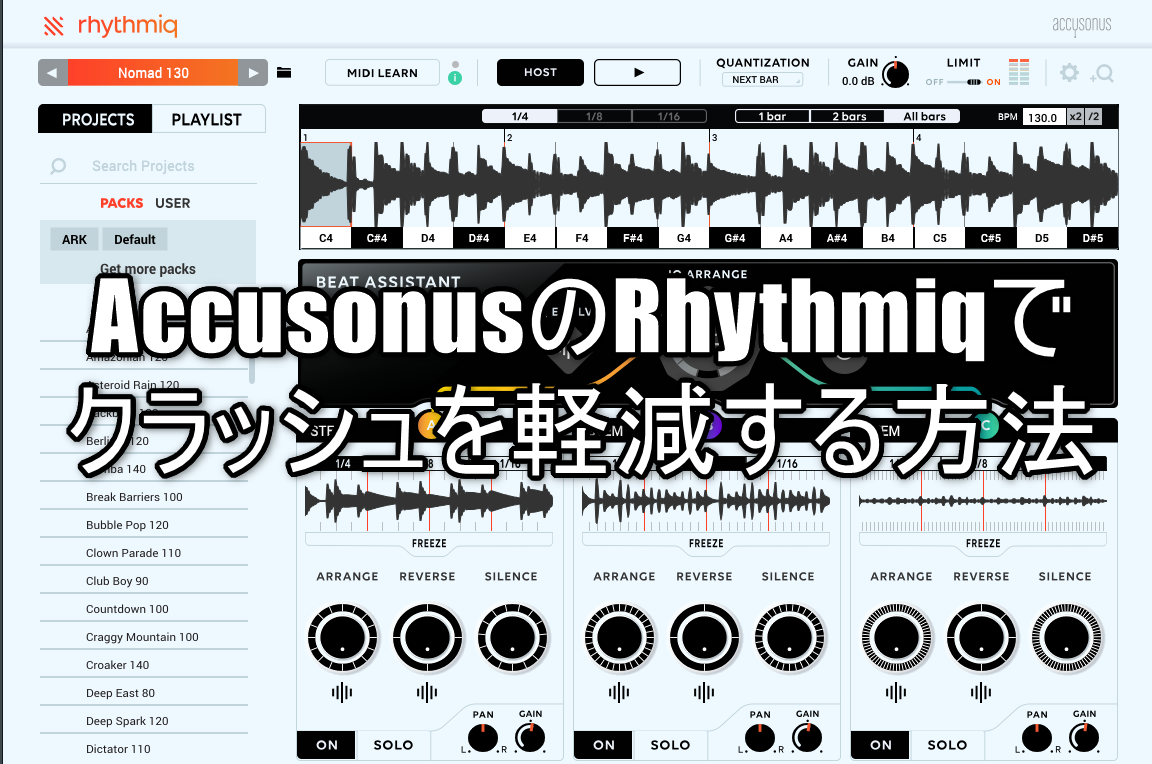
评论